如何在Google課堂中錄製視頻以供以後學習或查看
對於教育工作者而言,跟踪所有課堂資料並保持井井有條是一個挑戰。今天,教育工作者正在轉向技術,以使課堂生活變得更輕鬆。例如,Google課堂是管理數字工作流程,信息等的有用工具。此外,G-Suite應用程序已集成到Google課堂中。這就是為什麼數百萬學生和教師正在使用Web服務的原因。本指南將告訴您在Google課堂中錄製視頻的兩種最佳方法。
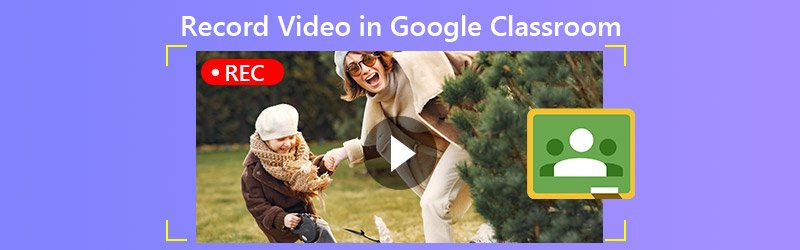
頁面內容
第1部分:Google課堂簡介
Google課堂不是單個應用,而是一系列在線工具。它可以幫助教師佈置作業,收集學生提交的作業,歸還已評分的論文等。它是教育行業數字化轉型的重要組成部分。您可以使用Google Classroom執行以下操作:
- 進行作業。作為老師,您可以為學生做作業。完成後,您的學生上交作業,然後您可以為作業評分。
- 管理教室資料。您添加到作業中的文檔,演示文稿和其他文件將存儲在Google雲端硬盤中。
- 分發信息。您可以快速輸入信息並通過電子郵件發送給整個班級。
- 允許學生互動。學生可以評論作業和更多內容,或者互相發送電子郵件。
Google課堂是一項在線服務。用戶可以使用網絡瀏覽器在任何設備上訪問它。此外,還有適用於iOS,Android,Mac,Windows和Chromebook的特定於設備的應用程序。 Google課堂免費提供。
如何開始使用Google課堂
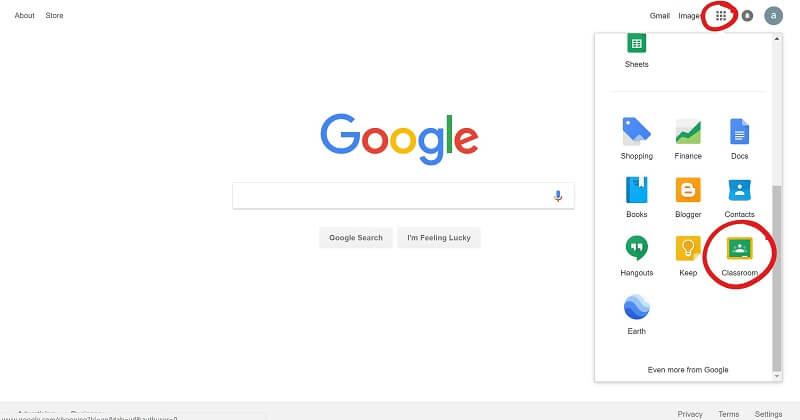
第1步:在瀏覽器中訪問www.classroom.google.com,然後登錄您的Google帳戶。收到更改消息後,單擊 應用入門 按鈕。
第2步:填寫表格,然後單擊 下一個。輸入您的學校網站,然後單擊 下一個.
第三步:輸入您的用戶名和密碼,閱讀並檢查 閱讀並同意 框,然後單擊 接受並註冊。現在,您可以創建一個新類,添加作業等。
第2部分:在Google課堂中錄製視頻的最佳方法
從Google課堂錄製視頻的原因很多,但是該服務沒有提供執行此工作的任何選項。 Vidmore屏幕錄像 可以滿足您的需求。
最佳Google課堂記錄器的主要功能
- 只需單擊一下,即可錄製Google課堂中的視頻。
- 以高質量視頻保存Google課堂和會議。
- 提供豐富的自定義選項和預設。
不用說,這是在Google Classroom中錄製視頻的最簡單的選擇。
如何在桌面上錄製Google課堂
第1步:安裝Google Classroom錄音機
將最好的錄像機安裝到PC後,啟動適用於Google課堂的最佳錄像機。 Mac有另一個版本。選擇 錄像機 從home界面繼續。在應用或瀏覽器中打開Google課堂。

第2步:錄製課程
開啟 顯示 在主界面中,單擊 自訂 和 選擇地區/窗口,然後點擊Google課堂應用或您的瀏覽器。打開 系統聲音 錄製帶有音頻的Google課堂視頻。如果要將反應添加到錄音中,請啟用 攝像頭 和 麥克風;否則,請禁用它們。點擊 記錄 在課程開始時按下按鈕。

小費:如果您想自動錄製課程,請使用 安排時間表 特徵。
在錄製期間,您可以在視頻上繪畫或添加評論。課堂結束後,點擊 停止 按鈕在預覽窗口中將其打開。查看課程記錄,並使用 夾 工具。最後,點擊 救 按鈕可將Google課堂記錄保存到硬盤中。
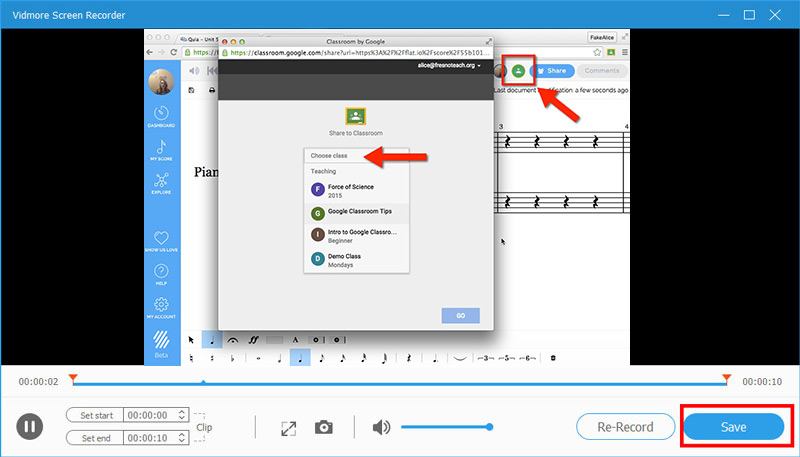
此外,您可以使用它 錄製Livestorm會議, 保存講座, 和更多。
第3部分:如何在Google Classroom Online中錄製視頻
對於不喜歡安裝軟件的用戶, Vidmore免費在線屏幕錄像機 是錄製Google課堂視頻的好選擇。
最佳在線Google教室錄像機的基本功能
- 無需安裝軟件即可記錄Google課堂。
- 完全免費,沒有水印。
- 與所有主流瀏覽器兼容,例如Chrome。
如何在Google Classroom Online中錄製視頻
第1步:當您需要在Google課堂中錄製視頻時,請在瀏覽器中訪問https://www.vidmore.com/free-online-screen-recorder/。請點擊 啟動免費記錄器 下載啟動器。

第2步:您可以在啟動器上看到四個圖標:
顯示:在桌面上將Google課堂錄製為視頻。
攝像頭:將您的臉龐添加到課堂錄音中。
系統音頻:從Google課堂捕獲聲音。
麥克風:通過麥克風錄製您的聲音。
根據需要打開或關閉每個圖標。

第三步: 按 記錄 當課程開始時。等待課程結束,然後單擊 停止 按鈕。然後將錄音下載到您的計算機。

第4部分:有關為Google課堂錄製視頻的常見問題解答
Google教室有視頻會議嗎?
Google課堂沒有嵌入式視頻工具,但G-Suite有。它稱為Google Meet。您可以轉到“會議”並使用Google課堂的高級功能。
Google課堂可以容納多少人?
如果您有G-Suite或學校帳戶,則班級成員的最大數量為1,000。對於個人Google帳戶,一個班級最多可包含250位成員。
Google Hangout和Google Classroom有什麼區別?
Google環聊是一項常規的電話和短信服務。它不是為學校設計的,儘管有些學校依靠它與學生進行遠程通信。另一方面,Google Classroom用於分配作業。它無法進行會議或視頻聊天。
結論
這篇文章討論了Google服務之一Google Classroom。如今,越來越多的老師和學生創建作業並為其評分。由於它是免費且易於使用的,因此Google課堂在學校中很受歡迎。如果您想在Google課堂中錄製視頻,則Vidmore屏幕錄像機可以滿足您在PC和Mac上的需要。它能夠將課程保存在高質量的視頻中。如果您還有其他與服務有關的問題,請隨時在下面留言。


